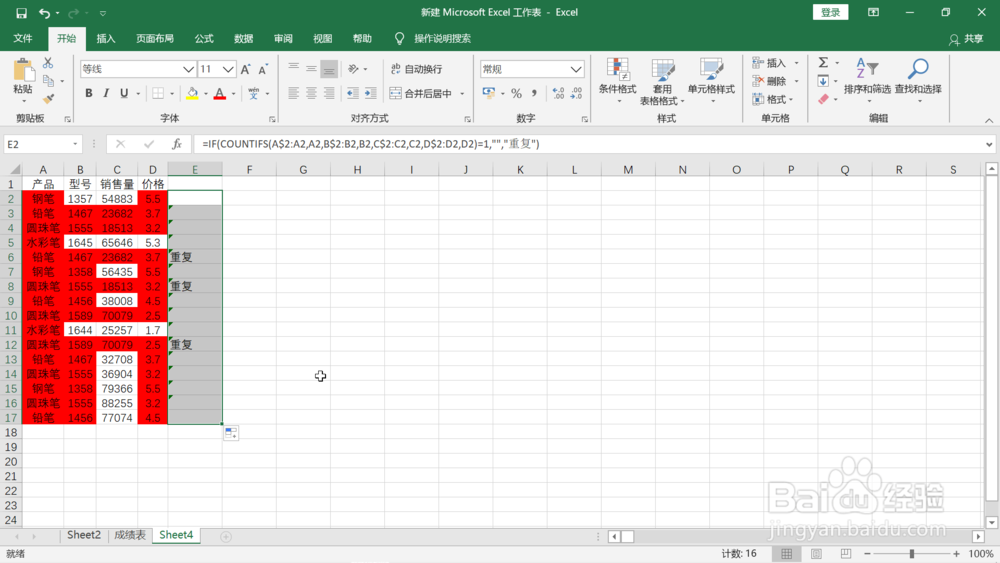1、打开销售表。

2、鼠标左键选择销售表中除了标题以外的其他所有单元格。

3、鼠标移动到上部工具栏,点击“开始”,“条件格式”,在弹出来的“新建格式规则”对话框中,选择“仅对唯一值或重复值设置格式”。点击右下角的“格式”。

4、在弹出来的设置单元格格式对话框中,选择“填充”,并选择红色,点击右下角的“确定”。

5、返回新建格式规则对话框,点击右下角“确定”。

6、返回表格,可以看见,所有的重复数据都被标红,但这不是我们要的结果。

7、鼠标左键双击e2单元格,输入公式“=IF(COUNTIFS(A$2:A2,A2,B$2:B2,B2,C$2:C2,C2荑樊综鲶,D$2:D2,D2)=1,"","重复")”。

8、点击回车键,结果出来。

9、鼠标左键点击e2单元格,拖动向下到最后一行,所有的结果都显示出来,可以看到有三行数据被标记为重复,观察整个表格,确实是有三行数据的4列和其他的某些行重复了,这就是我们要查找的重复数据。